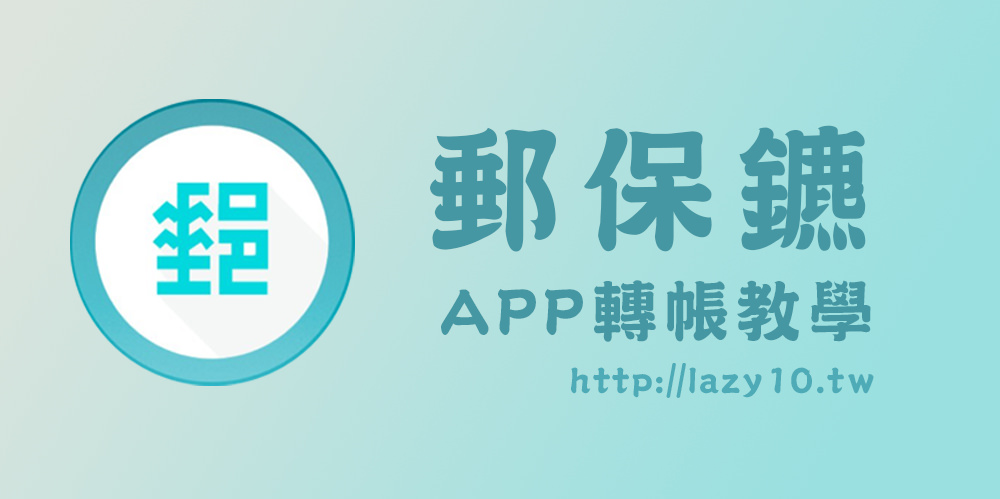
這篇也就是郵保鑣大概轉帳流程~
供第一次使用的人參考唷!
還沒申請的人可以看►郵保鑣設定教學
原文網址:https://lazy10.tw/money-transfer
示範的頁面為存簿網內轉(誤)
前面我懶得重截所以直接用舊圖~
有幾張以歷史悠久非常的糊XD
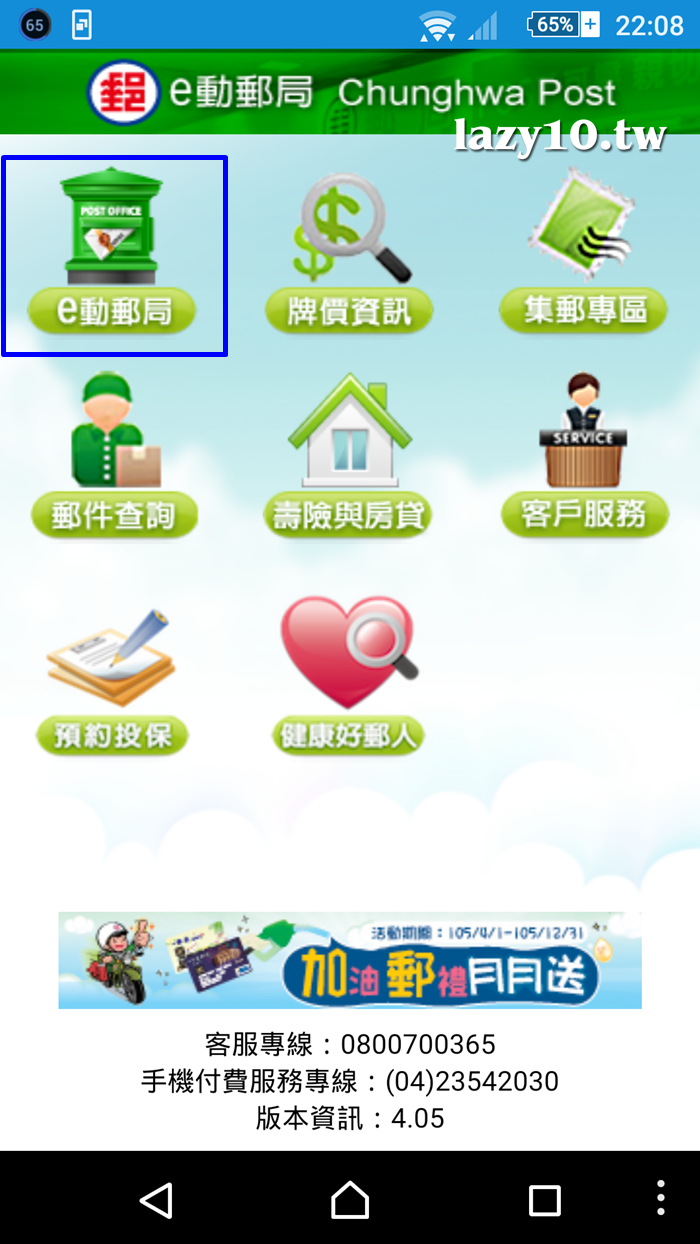
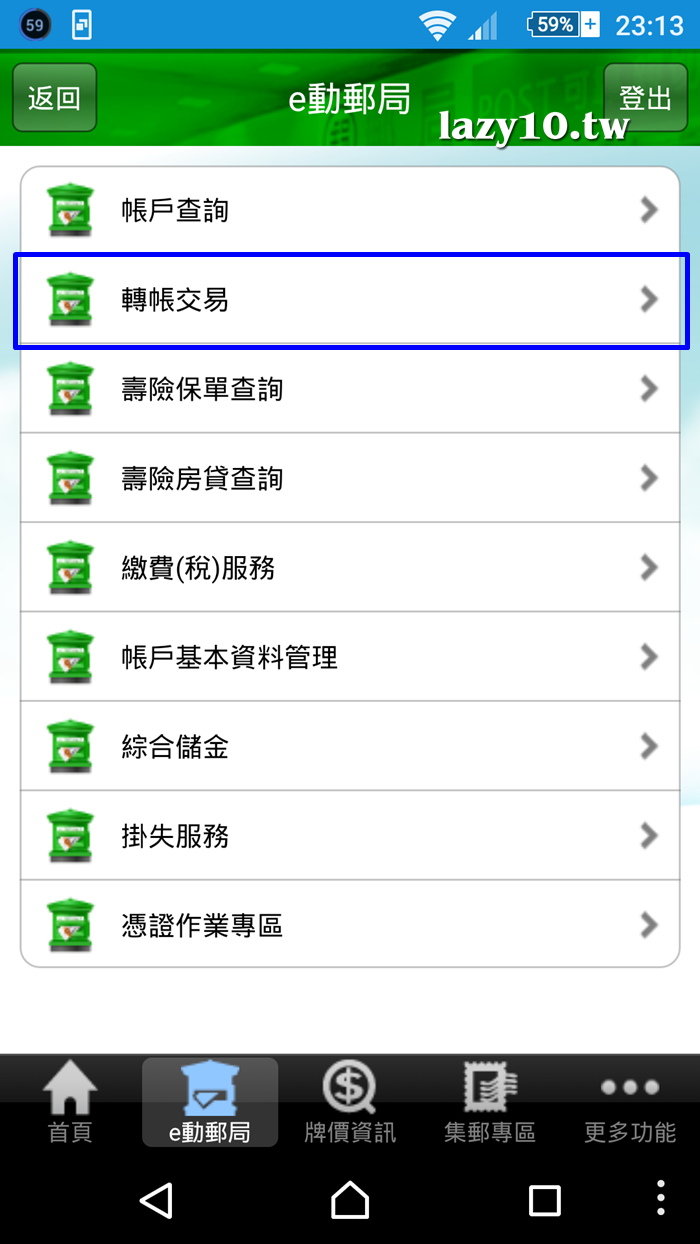
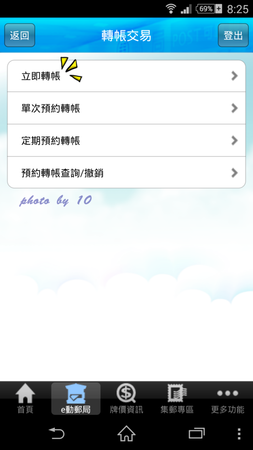
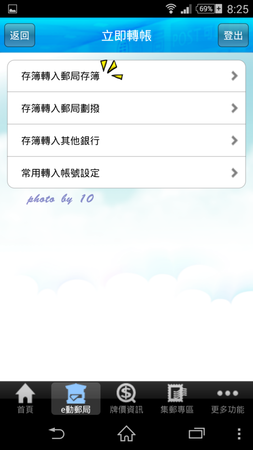
總之基本上前幾步都是一模一樣的
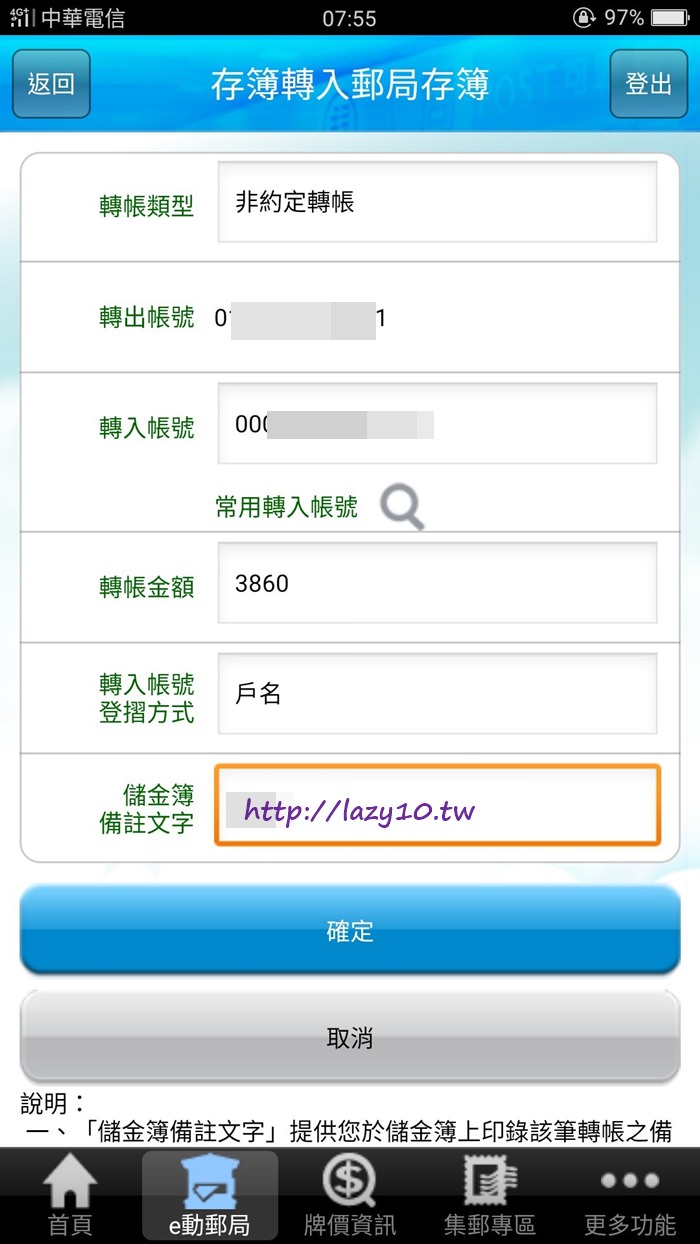
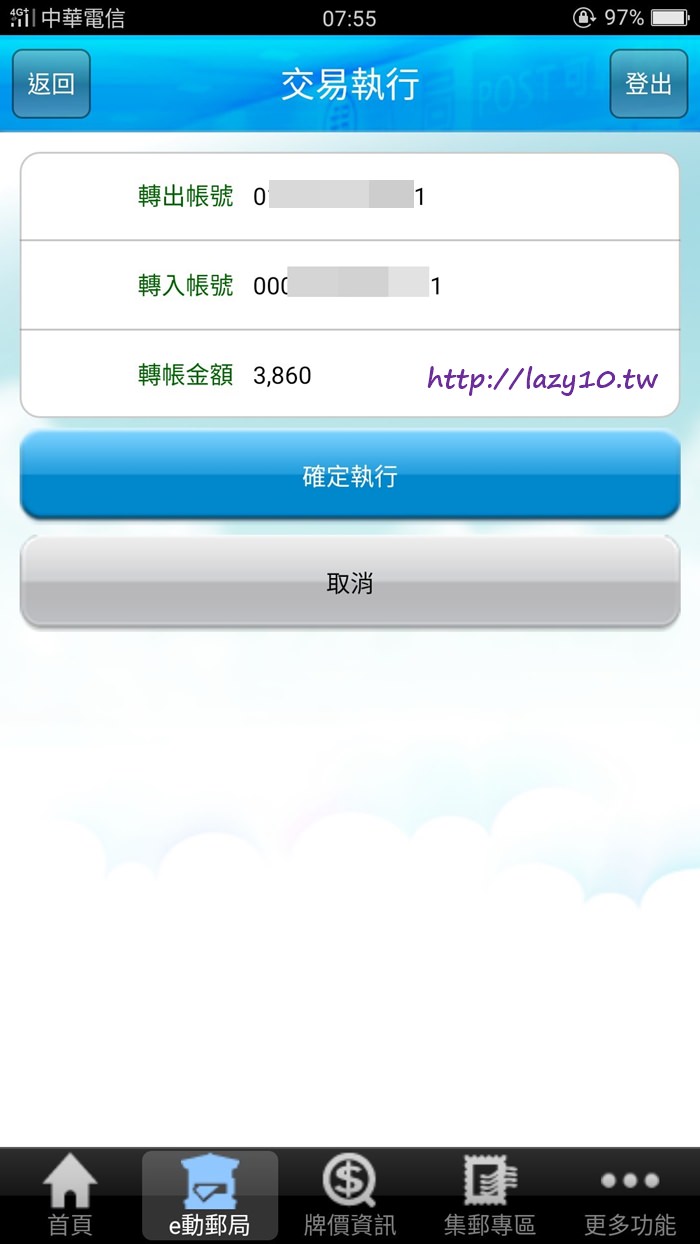
一直到交易確認時內容才會變
少了【憑證密碼】和【簡訊密碼】
變成只要輸入【圖形驗證碼】
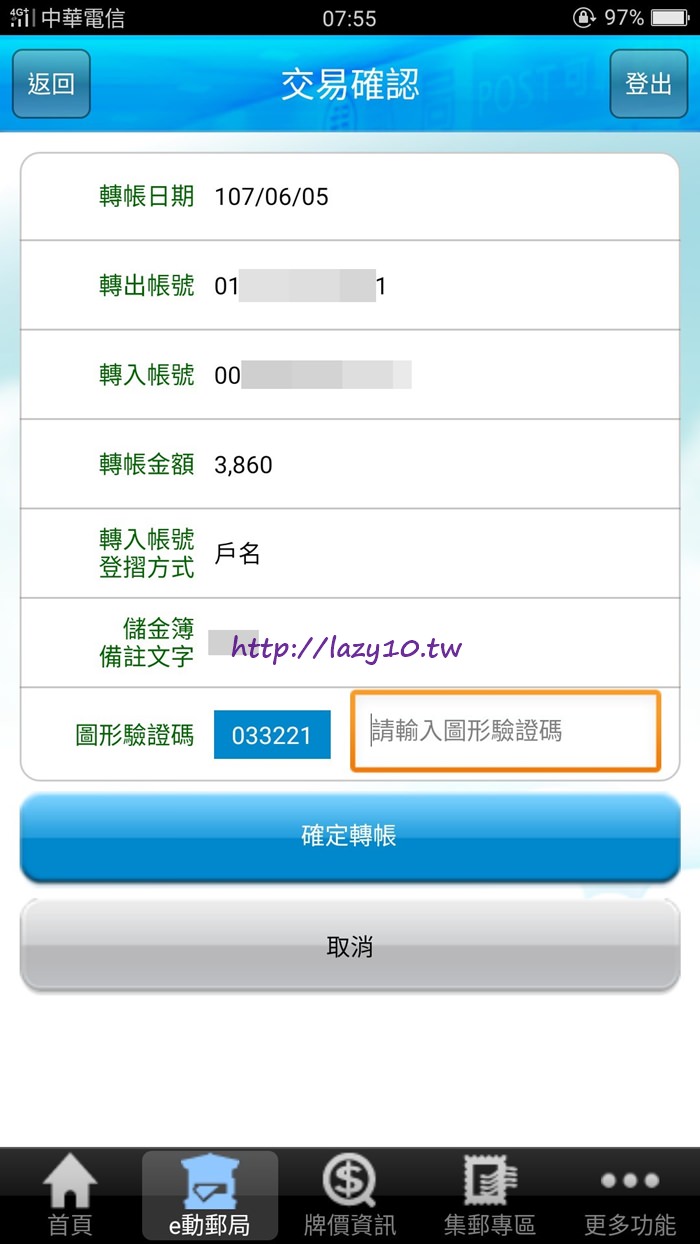
輸入後就會跳出要在大概2分鐘左右到郵保鑣執行交易確認的畫面
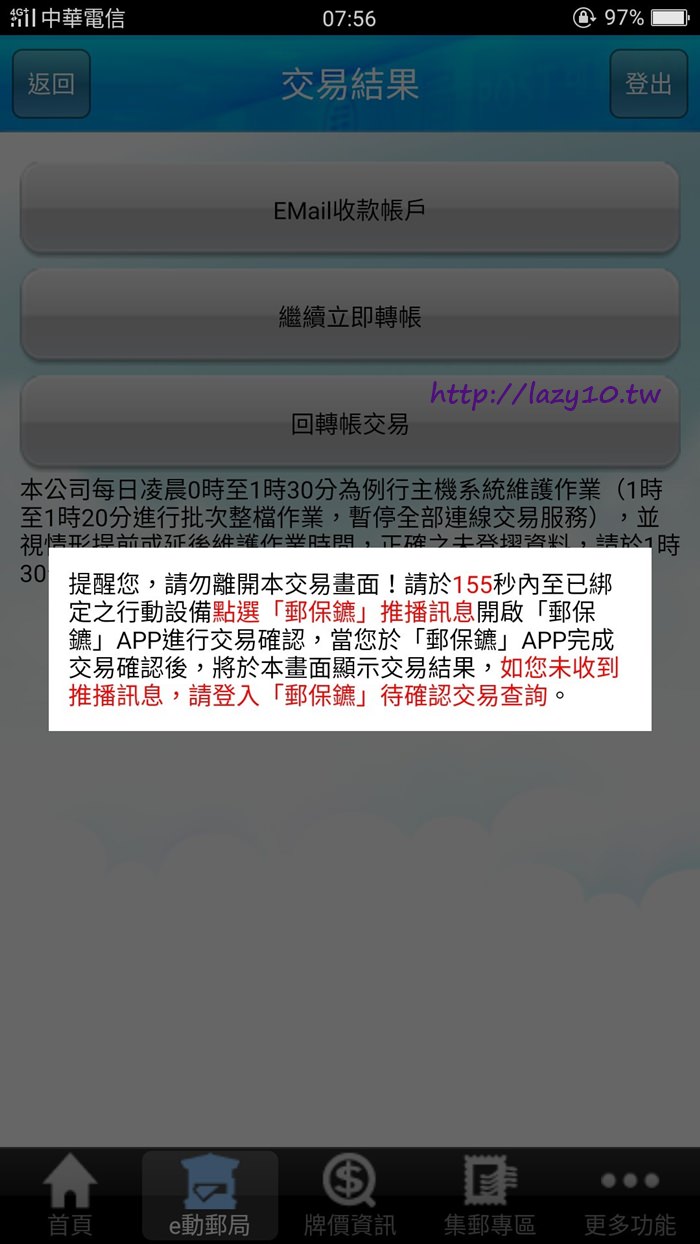
接下來要開啟郵保鑣App
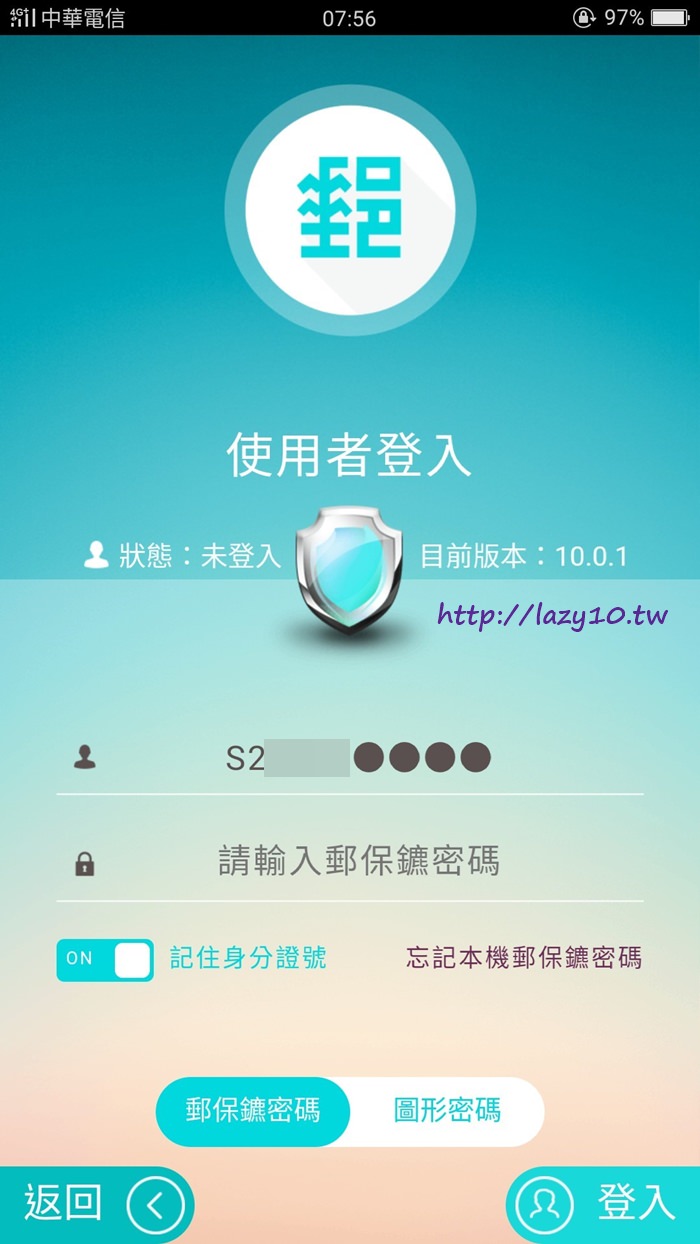
登入後點選【待確認交易】
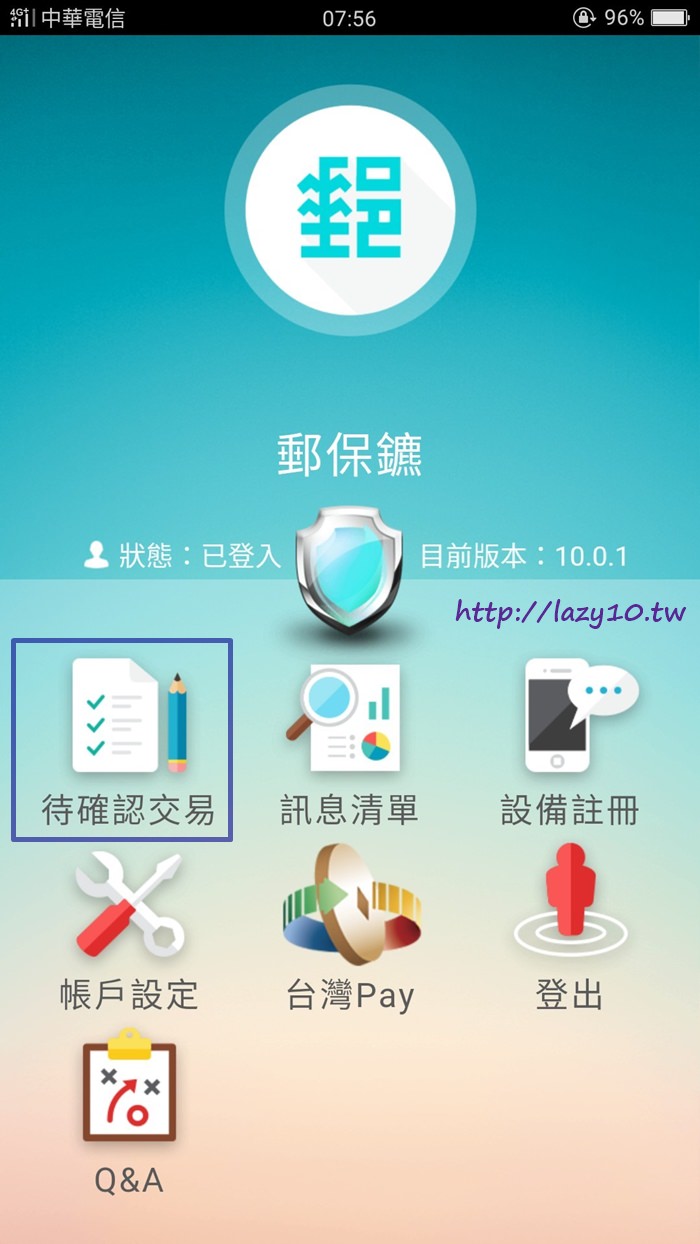
就會看到剛剛交易到一半的非約定轉帳了
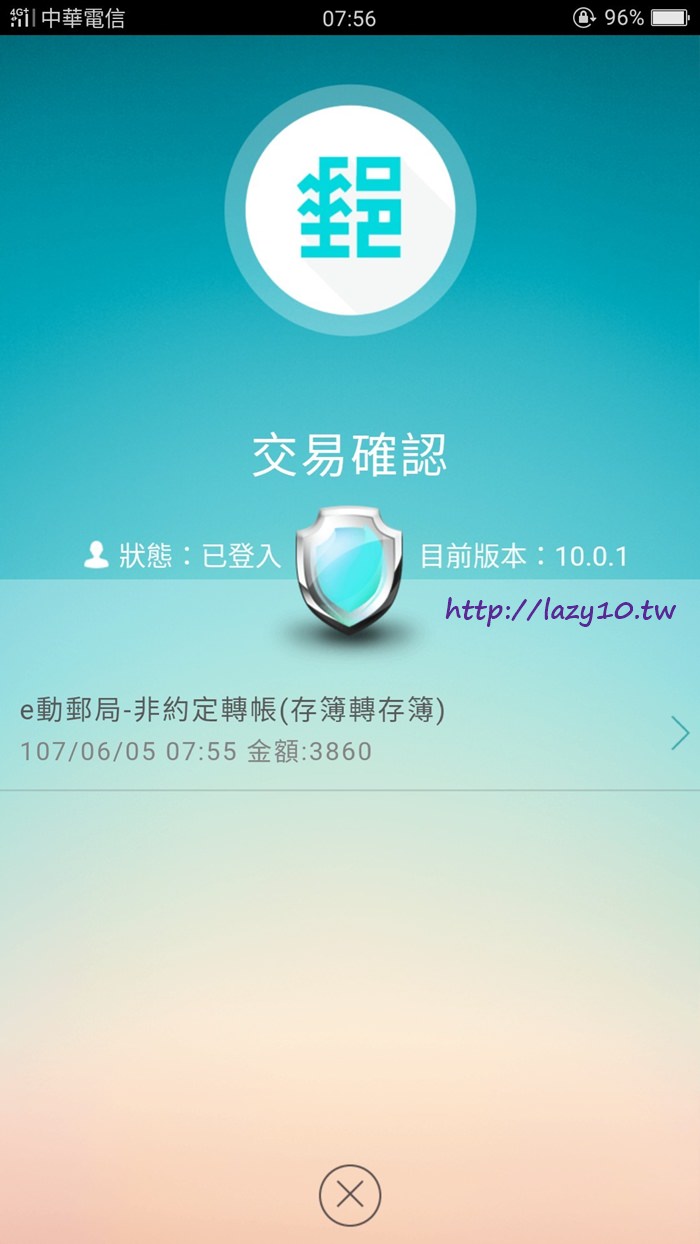
輸入郵保鑣的密碼即可
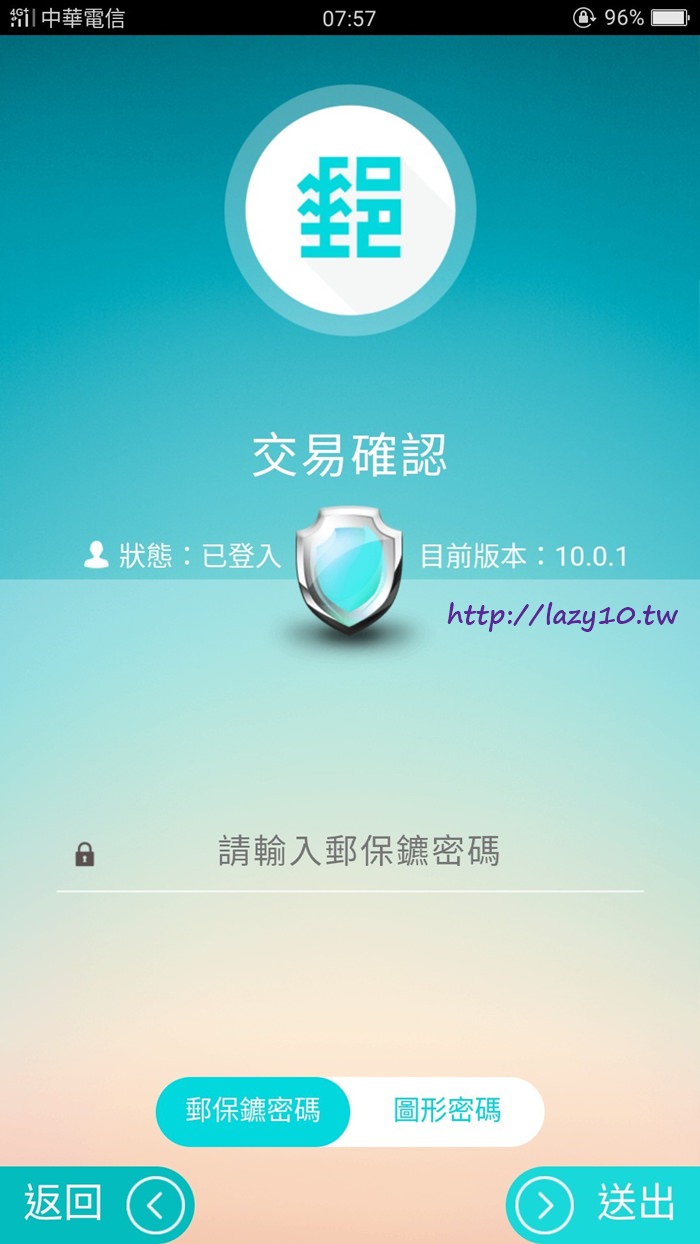
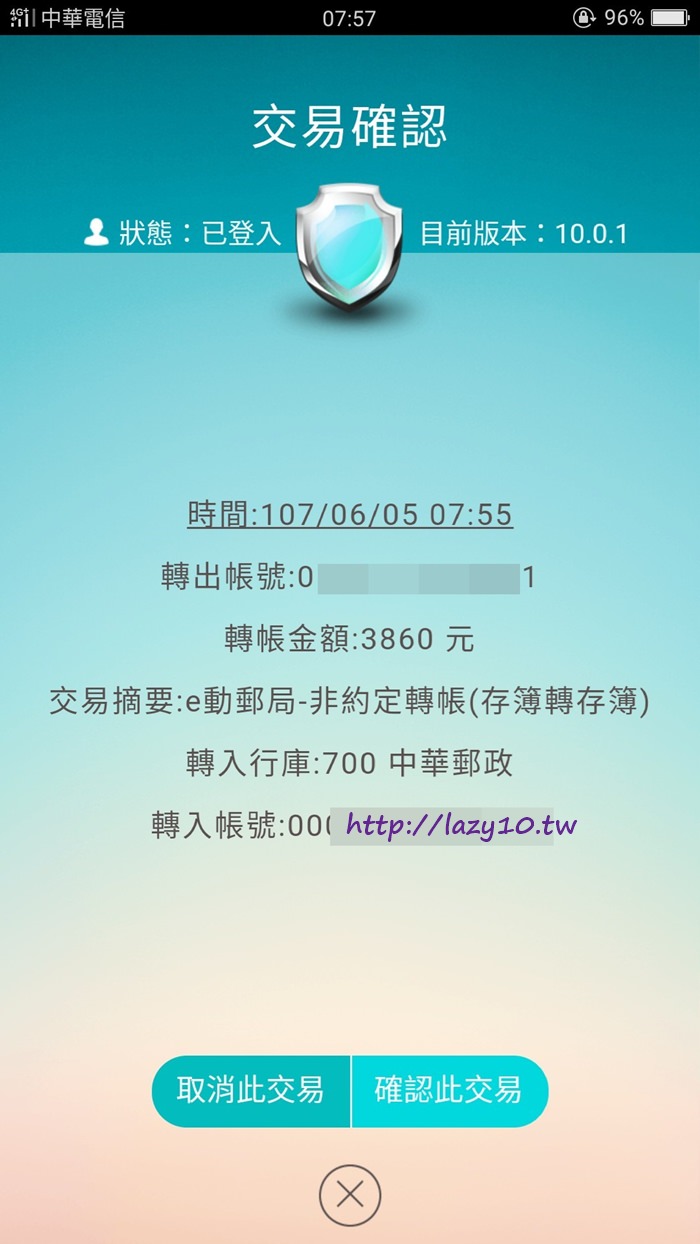
確認交易
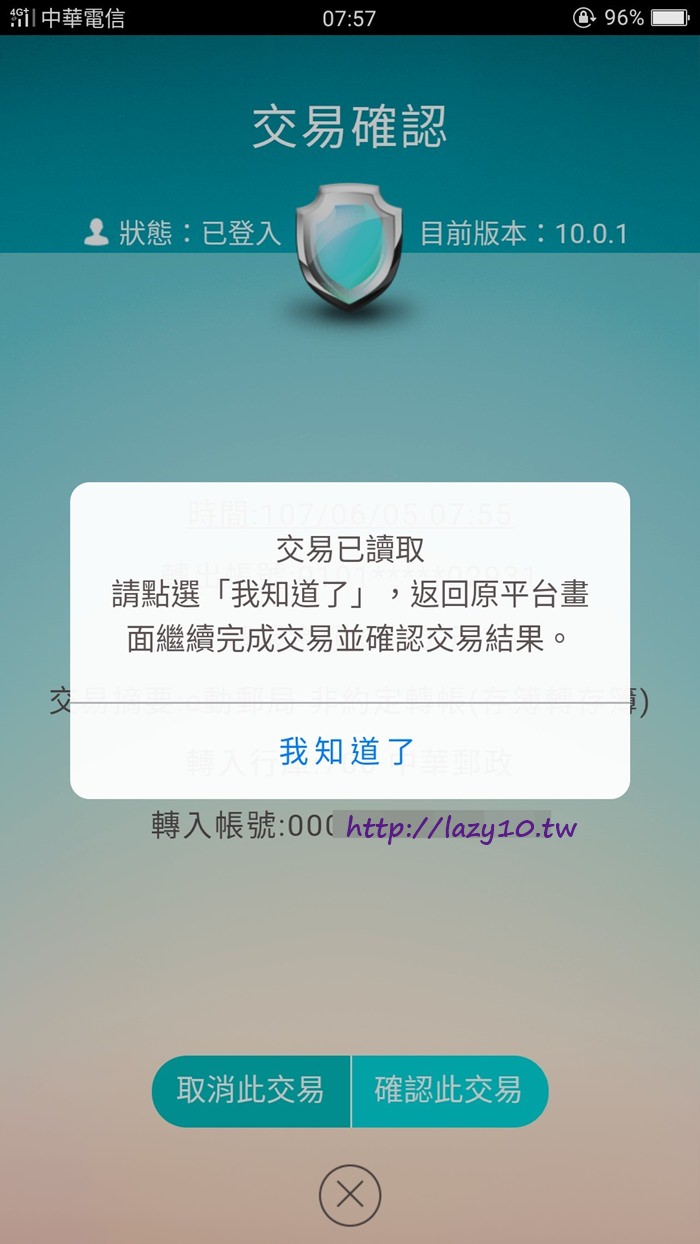
就這麼簡單~被改的好像很複雜(遠望
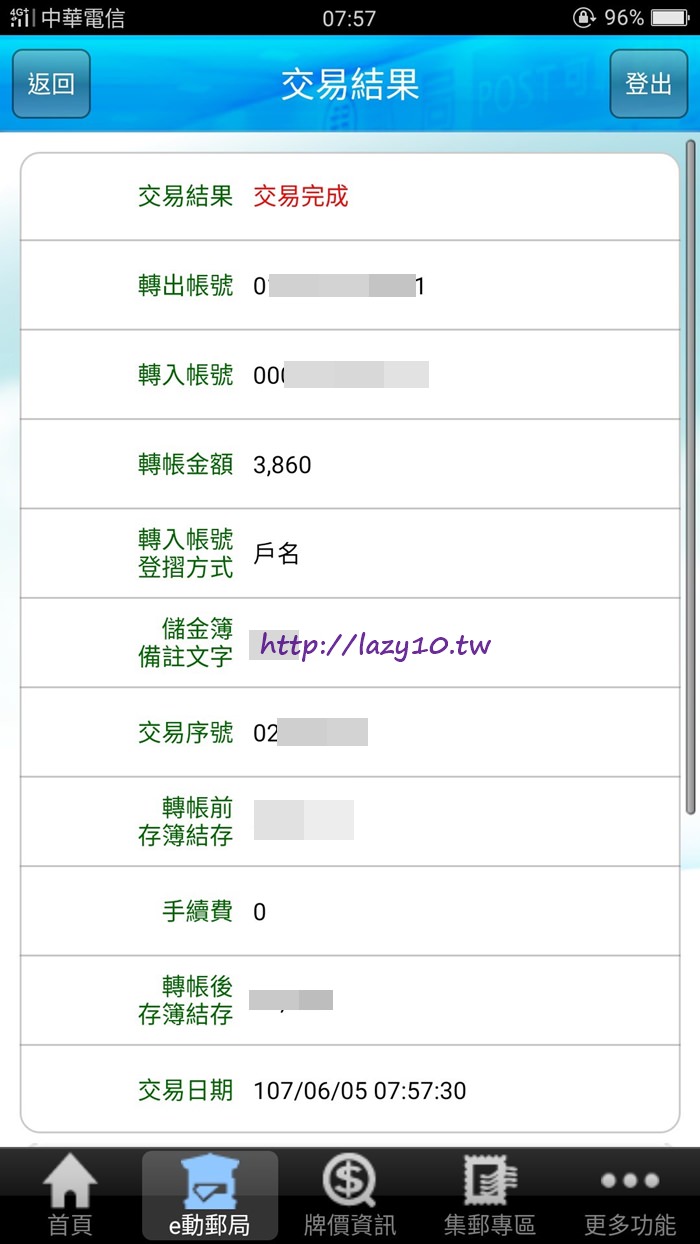
可以不用再記原來E動郵局的憑證密碼了
但是變成要下載郵保鑣跟記郵保鑣的密碼
總覺得變得好麻煩呀~
看完有其他問題可以到郵局官網►郵保鑣看有沒有提到解決辦法
或是直接打24小時免付費電話0800700365問郵局更快~哈
E動郵局全系列教學
►中華郵政-E動郵局 申請&設定教學○手機app快速查帳!Android/IOS皆可用
►中華郵政-E動郵局○轉帳教學~免臨櫃/免讀卡機/好上手的實用網銀app
►如何用手機app快速繳卡費??中華郵政○E動郵局讓懶人再進化yo
►e動郵局-健保繳費教學○無須臨櫃、去超商,超快速完成健保網路繳費
►只要一分鐘!用e動郵局app繳電費○電費逾期、無信用卡也能線上繳款噢~
相關
相關文章



















